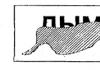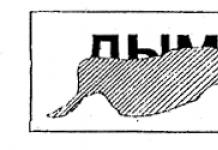Игорь Алексеев, к.ф.-м.н., директор УЦИ ЯрГУ.
Что такое общий Интернет доступ?
Общий Интернет доступ для организаций является наиболее распространенным решением. Однако, бывают случаи, когда в крупных организациях нет общего Интернета. Точнее нет единого и общего Интернет доступа для всей организации, к примеру, часть отделов работает через выделенную линию, а некоторые сотрудники используют модемы коммутируемого доступа для выхода в Интернет. Но бывают ситуации более плачевные, когда системный администратор даже не знает, что какой-нибудь отдел заказал и использует специальную выделенную линию.
Плюсы и минусы общего Интернет доступа
Естественно, что общий Интернет доступ помогает организации держать под контролем и свои расходы на Интернет, и что особенно важно - обеспечивать безопасность сети. Вообще говоря, самовольное создание пользователями каналов доступа в Интернет должно быть запрещено не только административными, но и техническими мерами. Администратор сети обязан знать, какие соединения и каналы существуют в корпоративной сети, и особенно, где она открыта для обмена информацией с Интернетом, для того, чтобы защитить сеть от угроз исходящих из Интернета.
Таким образом, далее будем рассматривать ситуацию, когда в организации существует одно или несколько централизованных Интернет подключений, через которые все сотрудники организации имеют общий Интернет доступ. Ситуации с неразберихой в Интернет подключениях явно является ненормальной и должна быть, прежде всего, решена административными решениями.
Общий Интернет в организации обладает целым рядом существенных преимуществ. Это прежде всего:
- возможность контроля Интернет - всех информационных потоков входящих или исходящих из локальной сети организации.
- возможность установить межсетевые экраны на пути всех входящих и исходящих IP пакетов для обеспечения централизованной защиты сети.
- возможность контроля суммарных расходов организации на Интернет.
- возможность общего учета трафика и контроля поведения пользователей в Интернете для всей организации.
- Более эффективное использование средств: два медленных канала у провайдера стоят как правило больше, чем один быстрый, трафик при больших объемах потребления может стоить дешевле. Кроме того, так называемое статистическое мультиплексирование, позволяет вам использовать ресурсы Интернет канала для общего доступа более эффективно.
Все это не значит что в организации должен быть один Интернет канал. Их может быть несколько, однако общий Интернет доступ предполагает централизованное управление ими, когда все каналы рассматриваются как единый пул, через который осуществляется общий Интернет доступ.
Говоря о преимуществах общего Интернет доступа в организации необходимо сказать и о том, какие сложности в нем присутствуют. Сложности, как правило, связаны с тем, что все пользователи имеют общий доступ и, следовательно, оказывают влияние друг на друга. На практике часто происходит так, что запущенная кем-нибудь закачка большого файла может занять все ресурсы общего канала и не дать, например бухгалтерии, провести электронный платеж. Таким образом, для общего Интернет становятся крайне важными задачи контроля, учета и управления доступом пользователей. Иными словами, те возможности, которые упомянуты в качестве преимуществ общего Интернет доступа, становятся необходимым реализовать!
Как устроен общий доступ в Интернет?
Для того, чтобы понять каким образом могут быть решены задачи учета трафика, управления правами пользователей, обеспечения защиты сети необходимо разобраться как устроен общий Интернет доступ. Рассмотрим несколько сценариев организации общего Интернет доступа.
Общий Интернет доступ для локальной сети
В самом простом случае корпоративная сеть организации представляет собой единую локальную сеть, которая подключена к Интернету через выделенную линию, Ethernet сеть офисного здания или домовую сеть. В этом случае чаще всего в коммутатор локальной сети включают канальное оборудование: xDSL модем/маршрутизатор или PPPoE/PPTP маршрутизатор, который работает с офисной или домовой сетью провайдера.
Возможности администратора по управлению и контролю такой сетью будут ограничены возможностями настроек, имеющихся в модеме/маршрутизаторе. Как правило это достаточно дешевые аппараты, возможности управления которыми могут быть ограничены.
Корпоративная сеть с распределенными офисами и централизованным каналом
В этом случае организация имеет свою собственную ведомственную сеть, заказывая выделенные линии между своими офисами и объединяя их локальные сети в единое маршрутизируемое пространство. Один из офисов, удачно расположенный территориально, становится центром, куда прокладывается Интернет канал от провайдера. Как правило, в таком случае маршрутизирующее оборудование для объединения локальных сетей отдельных офисов обладает развитыми возможностями управления и учета. Также организации, имеющие такую структуру сети, устанавливают отдельные системы - Интернет контроль серверы для того, чтобы решать задачи учета трафика и управления доступом пользователей. Интернет контроль серверы дают ИТ персоналу большую гибкость и помогают использовать мощные функции маршрутизирующего оборудования. Например, превращая отчет по потреблению трафика IP адресами в статистику по конкретным пользователям. Защита сети может быть реализована отдельными специализированными устройствами или быть одной из функций Интернет контроль сервера. Рациональное использование для общего доступа основного и резервного Интернет канала также может быть обеспечено Интернет контроль сервером.
Маршрутизируемая корпоративная сеть с распределенными Интернет каналами
Такая сеть автоматически появляется у предприятия, которое объединяет локальные сети своих удаленных площадок, арендуя каналы у Интернет провайдера, т.е. строя так называемую виртуальную частную сеть. За исключением того, что каждый офис может получить свой собственный Интернет доступ такая схема не отличается от предыдущей. Заключая договор с провайдером на выделенную линию, клиент, как правило, может выбирать, будет ли этот канал маршрутизироваться в Интернет или нет. Однако часто с топологической точки зрения выгоднее будет не гнать Интернет трафик в один центральный офис, а получать Интернет доступ в каждом офисе. Как же в этом случае сделать Интернет доступ общим, а не разрозненным и неуправляемым?
Решить эту задачу также можно используя набор Интернет контроль серверов в каждом офисе, где есть независимый Интернет канал. Для администратора такой сети управление общим Интернет доступом из всех офисов в таком случае будет прозрачным и удобным.
Таким образом, оптимальным решение задачи настройки управляемого общего Интернет доступа во всех случаях будет использование Интернет контроль сервера – одного, в случае одной локальной сети, или единого Интернет канала и нескольких, если Интернет каналы имеются в географически удаленных точках сети компании.
Настройка общего доступа
На примере использования А-Реал Интернет контроль сервера разработки компании А-Реал Консалтинг.
Общий Интернет в локальной сети с одним Интернет-каналом
Начальные условия: ADSL линия от провайдера, ADSL модем осуществляет трансляцию WAN интерфейсе ADSL модема. Внутри локальной сети используется "серая" адресация, например 10.0.1.0/24.
Для настройки общего Интернет доступа необходимо включить внутренний интерфейс А-Реал Интернет контроль сервера в порт коммутатора ЛВС. На внутреннем интерфейсе А-Реал Интернет контроль сервера установите IP адрес и маску вашей локальной сети, например, 10.0.1.254/24. На внешнем интерфейсе А-Реал Интернет контроль сервера и LAN интерфейсе ADSL модема установите "серые" адреса из другого диапазона, например 10.0.255.1/24 и 10.0.255.255/24 соответственно.
Далее, если в вашей сети используется прокси сервер, вы можете передать его задачу на встроенный прокси сервер А-Реал Интернет контроль сервера. Для этого просто настройте на браузерах компьютеров в локальной сети адрес прокси сервера: 10.0.1.254 порт 3128.
- Например, четко привязав пользователей к компьютерам, вы можете настроить на А-Реал Интернет контроль сервере самую простую схему - по IP адресам . Естественно, что в этом случае нужно принять меры для того, чтобы пользователи не могли самостоятельно менять свои IP адреса, например, не давать им административного доступа на компьютеры.
- Авторизация на прокси сервере . Вы можете раздать пользователям индивидуальные логины и пароли для доступа к ресурсам Интернет через прокси сервер.
- Авторизация через контроллер windows домена . А-Реал Интернет контроль сервер может получать информацию о пользователе с контроллера домена Active Directory, в таком случае от пользователя потребуется только зайти в windows домен под своим паролем, чтобы получть общий доступ в Интернет через А-Реал Интернет контроль сервер.
- Авторизация через отдельную программу . Если использование контроллера домена не входит в ваши планы, вы можете установить на компьютеры пользователей небольшую программу, которая входит в комплект поставки А-Реал Интернет контроль сервера, которая будет запрашивать логин и пароль пользователя при его доступе в Интернет.
- Авторизация через PPTP или PPPoE . Вы можете настроить PPPoE или PPTP сервер на Интернет сервере для того, чтобы пользователи выходили в Интернет через VPN туннель, который компьютер каждого из них должен установить с Интернет контроль сервером - каждый со своим логином и паролем.
Общий доступ в Интернет через А-Реал Интернет контроль сервер
А-Реал Интернет контроль сервер - это готовый программный Интернет шлюз. Он устанавливается на выделенный компьютер, включенный между локальной сетью и Интернетом. А-Реал
Во время настройки ноутбука или компьютера на раздачу интернета по Wi-Fi на Windows 10, у некоторых пользователей не получается предоставить общий доступ к интернет сети. В данной статье мы попытаемся предоставить информацию о том, как открыть общий доступ к сети Wi-Fi сети, какие трудности могут возникнуть при этом и как их решить.
Функция беспроводной передачи информации очень популярна среди пользователей сети. Такой процесс осуществляется в основном при помощи Wi-Fi роутера. Но иногда его нет или просто невозможно его использовать по некоторым причинам. В подобных ситуациях необходимо знать как из простого Wi-Fi адаптера создать точку доступа. Выполнив настройку распространения интернета в режиме точки доступа, не всегда удаётся использовать сеть интернет, даже подключившись к созданной сети. Происходит это в основном из-за стандартных настроек, не позволяющих использовать подключение на подключённых устройствах.
Работа виртуального модуля Вай-фай в десятой версии Виндовс аналогичная с семеркой. Организация работы беспроводной сети без роутера должна предполагать наличие технологии WiFi, которая оснащена в адаптере. Этот модуль установлен не только в роутерах и модемах, но и в телефонах, планшетах, ноутбуках. В результате этого устройство может выступать как точка доступа. Запуск точки доступа организуется при помощи командной строки. После этого можно получать и раздавать интернет одновременно, но есть одна проблема — сеть включена, но получить и передать трафик интернету нельзя. Это происходит по причине того, что требуется разрешить этот общий доступ. Как это исправить ? Для этого нужно знать подключение при помощи которого предоставляется интернет, открыв общий доступ к ней для модуля Wi-Fi.
Эта статья является дополнением инструкции о . Поэтому если вы не делали этого, то лучше для начала установить все по инструкции. А если вы уже создали точку доступа по Wi-Fi, но соединение с ней приводит к ограниченному передачи трафика или вообще к отсутствию его, то это связано с некоторыми трудностями которые можно быстро решить. Давайте попробуем последовательно разобраться с проблемами, которые случаются в настройках общего доступа для модуля Wi-Fi сети в Виндовс 10 и пути их решения.
При открытии общего доступа к интернет сети не предлагается выбрать подключение
Подобная проблема случается довольно часто. Её суть заключается в том, что при запуске точки доступа интернета, в окне с адаптерами уже имеется «Подключение по локальной сети 12 » (название может включать любую цифру) и теперь остаётся разрешить подключение к интернету именно для данной сети.
- Для нужно зайти в свойства подключения: нажав на значок подключения интернет сети (на рабочем столе внизу справа) правой кнопкой, выбрать «Центр управления сетями.. «.

- И далее открыть раздел «Изменение параметров адаптера «. Здесь нужно нажать на значок сети (чаще всего «Ethernet «) правой кнопкой, нажать на «Свойства » и далее открыть вкладку «Доступ » и активировать строку «Разрешить другим пользователям использовать …..». Но как быть если строки «Подключение домашней сети » нет? Здесь выставлена только «Беспроводная сеть «, потому как меню не выпадает, в котором должно быть необходимое нам подключение. На деле это выглядит так:

- Выход есть. Для этого нужно открыть свойства адаптера, при помощи которого подключена сеть. Потом со строки «Разрешить подключённым пользователям сети использовать интернет… » снять метку, и нажать «Ок «.

- Затем вновь войти в свойства адаптера и вернуть галочку на место. После этого внизу откроется меню, в котором будет необходимое нам «Подключение по локальный сети 12 » (может быть другое). Далее активировать его кнопкой «Ок «.

- Также срабатывает способ отключения и включения адаптера сети. Для этого нужно нажать на значок подключения и выбрать «Отключить «. После этого заново запустить.

Проделанные манипуляции должны привести к появлению доступа к интернету по предоставленной сети для других устройств.
Если все же в выпадающем меню строка выбора домашней сети всё-таки не появилась, то нужно проверить, что сеть интернета действительно запущена, в «Параметрах адаптеров» должен присутствовать значок сети «Подключение по локальной сети (в нашем случае 12)» с изображением активной сети.
Нет вкладки «Доступ» в свойствах подключения в Windows 10
Для предоставления общего доступа необходимо установить параметр в свойства Интернет, но там нет нужной для этого, вкладки «Доступ «.
 Чтобы исправить ситуацию нужно выполнить следующее:
Чтобы исправить ситуацию нужно выполнить следующее:
- Для начала нужно проверить наличие значка «Подключение по локальной сети *». Это можно сделать открыв «Сеть и Интернет «, затем «Сетевые подключения «. Если значок есть, значит сеть запущена. В противном случае нужно ее активировать при помощи вышеуказанной инструкции.
- Если отображается только значок «Ethernet «, то вкладки » доступ» и выбора подключений к сетям не будет, потому как все подключения отсутствуют. Решением подобной проблемы может стать установка драйвера на виртуальный адаптер и ее запуск. Если сетевое подключение не одно, то нужно установить драйвер и запустить его заново.
- Бывают случаи, когда поставлена галочка о разрешении остальным пользователям напротив пункта «Беспроводная сеть » в свойствах других подключений, тогда нужно ее снять и скорее всего пункт «Доступ » в «Ethernet » появится.
- Если у вас установлена версия «Starter» ОС Виндовс 7, тогда вы не сможете предоставлять общий доступ.
- При настройке предоставления интернета с 3G модема, то бывает, что пункт «Доступ » отсутствует. Это связано именно с моделью самого модема и его настроек.
При попытке подключиться с одного компьютера на Windows к другому, можно увидеть сообщение типа «Windows не может получить доступ к // *имя_компьютера*», который находится в локальной сети. Ошибка часто возникает на Windows 7 и 10, но может также появляться на 8 и других, менее популярных версиях системы.
Навигация по статье:
Виды проблемы и коды ошибок
Ошибка о проблемах подключения Windows к локальной сети иногда появляется на Windows 7 после установки одного из официальных пакетов обновлений системы. В конце окна в этом случае приводится код ошибки — 0×80070035. Чаще всего проблема банальна и вызвана неправильными настройками системы на компьютере (или на одном из компьютеров), из-за чего и возникают все проблемы с созданием локального подключения.
Сообщение с кодом ошибки может выглядеть по-разному:
- Windows не может получить доступ к компьютеру в локальной сети Windows (7, 8, 10, XP).
- Разрешение на доступ к «имя_компьютера» отсутствует. Обратитесь к сетевому администратору для получения доступа.
- Windows не может получить доступ к компьютеру в сети (в локальной или домашней сети, к компьютеру, сетевому диску).
- Windows не может получить доступ к компьютеру. Проверьте правильность написания данного имени.
Коды ошибок, которые могут появляться после сообщения: 0×80070035, 0x80004005, 0x8007004b, 0x800704b3. Осталось разобраться, что означает каждая ошибка и как избавиться от проблемы.
Ошибка 0×80070035 «Не найден сетевой путь»
Наиболее распространенная ошибка, говорящая о том, что Windows банально на нашла путь, по которому можно установить соединение. Для решения проблемы следует выполнить несколько простых инструкций.
Проверка настроек общего доступа :
- Нажать правой кнопкой мыши по локальному диску, к которому не удается подключиться.
- Выбрать пункт «Свойства», в открывшемся окне перейти на вкладку «Доступ».
- Нажать «Расширенная настройка», поставить галочку около «Открыть общий доступ к этой папке».
- Убедиться, что в поле «Имя общего ресурса» указан именно тот локальный диск, к которому требуется подключиться.
Если ошибка продолжает появляться, следует попробовать настроить cовместное использование IP-адреса компьютера . Это может помочь обойти ошибку и настроить подключение напрямую, используя IP-адрес ресурса.
Для этого требуется:
- Нажать «Пуск», в поиске вбить cmd и найти командную строку.
- Нажать правой кнопкой мыши по найденному приложению и запустить командную строку от имени администратора.
- Ввести в поле командной строки «ipconfig /all» (без кавычек), нажать Enter.
- В появившемся поле найти IPv4-адрес компьютера. Он выглядит типа 192.168.X.X.
- В появившемся окне «Выполнить» ввести IP и локальный диск в формате //192.168.1.1/F (где F — имя локального диска).
Если опять ничего не получилось, и Windows все равно не удается установить соединение, имеет смысл проверить правильность работы диспетчера устройств.
Настройка работы диспетчера устройств :
- Нажать сочетание клавиш Win+R.
- Ввести в поле devmgmt.msc и нажать «ОК», чтобы войти в диспетчер устройств.
- В открывшемся окне в верхнем меню нажать вкладку «Вид».
- В выпадающем меню поставить галочку напротив пункта «Показать скрытые устройства».
- В списке всех устройств найти и нажать на список «Сетевые адаптеры».
Появившийся список драйверов следует рассмотреть подробно. Устаревшие и неиспользуемые сетевые драйвера могут конфликтовать с новым ПО Windows, особенно после некоторых патчей безопасности. Для устранения проблемы подключения следует удалить все старые и неиспользуемые драйвера, а затем перезагрузить компьютер. Система должна автоматически установить новую версию ПО. Во избежание удаления нужных файлов, имеющиеся драйвера для отображаемых устройств можно обновить вручную.
Исправление ошибок с правами аккаунта
Иногда Windows не может получить доступ к другому компьютеру в локальной сети по вполне банальным причинам. Ошибки с кодами 0×80070035, 0x80004005, 0x8007004b, 0x800704b3 и иными уведомления вполне могут вызываться этими причинами, поэтому следует проверить их отсутствие.
- Права доступа не установлены для пользователя, с которого выполняется попытка подключения. Следует убедиться, что у подключаемого пользователя есть права администратора. Аккаунт администратора должен быть добавлен в список разрешенных пользователей.
- В диалоговом окне «Безопасность Windows» установлены разные пароли. Следует изучить инструкцию по созданию и раздаче локальной сети и исправить найденные ошибки.
- Пользователь не является владельцем файлов и папок, которые пытается раздать в локальной сети.
Для того, чтобы стать владельцем папки или файла нужно:
- Нажать на файле или папке правой кнопкой мыши.
- Выбрать пункт «Свойства».
- Перейти во вкладки «Безопасность» — «Дополнительно» — «Владелец».
- Добавить нужную учетную запись в разрешения.
Помимо этого, нужно будет предоставить добавленной учетной записи полный доступ. Это делается во вкладке «Свойства» — «Безопасность» — «Изменить» — «Добавить». Только после этих действий нужно давать той или иной папке или файлам доступ в локальной сети. Ошибка должна исчезнуть, и Windows без проблем установит подключение.
Решение ошибки «Windows не может получить доступ к \\имя ПК»
Для исправления ошибки локального подключения с таким примечанием нужно выполнить несколько простых действий с той папкой, к которой требуется подключиться:
- Нажать правой кнопкой мыши по папке.
- Выбрать в подменю пункт «Общий доступ».
- Перейти в раздел «Конкретные пользователи».
- В появившемся окне нажать на треугольную стрелочку возле кнопки «Добавить» и выбрать того пользователя, для которого требуется предоставить доступ. Если пользователи в списке не отображаются, нужно выбрать пункт «Все».
Для добавленного пользователя можно установить уровень доступа: чтение или чтение и запись. После этого нужно нажать на кнопку «Общий доступ» и, если там не появляется никаких ошибок или уведомлений, нажать кнопку «Готово». Способ помогает на Windows 7 и более новых. В XP интерфейс может называться немного иначе, однако принцип исправления ошибок остается тот же.
Вопрос: Общий доступ к подключению интернета не может быть включен. Соединение по локальной сети уже настроено на исп
Общий доступ к подключению интернета не может быть включен. Соединение по локальной сети уже настроено на использование IP-адреса, необходимые для автоматической IP-адресации....Что делать??Нужно создать общий доступ от первого подключения к второму не могу....Заранее спасибо за помощь...
Ответ:
Runner0910
,
вам провайдер (наверно умышленно) раздает IP в том же диапазоне 192.168.137.*, в котором Вин обычно назначает адрес при "расшаривании".
Надо отключиться от интернета, потом расшарить "Подключение по локальной сети" на "Подключение по лок. сети 2", потом зайти в свойства TCP/IPv4 "Подключение по лок. сети 2" и поменять 192.168.137.1 на 192.168.0.1,
потом подключить интернет
Вопрос: Не включается общий доступ к интернету
Добрый день!
Уже второй или третий день не могу включить общий доступ к интернету для Virtual WiFi. Суть в том, что вылазит окошко с предупреждением, что общий доступ уже используется для "ethernet_14". Что это за ethernet_14, я понятия не имею. Затем появляется окошко, что новые параметры будут применены при следующем подключении, а потом окошко с ошибкой.
Ответ: insect_87 , windows обновилась, и эта проблема пропала. Зато появилась беда с COM Surrogate. Включаю общий доступ - на ноуте, с которого раздаю, пишет, что интернет есть, на девайсах (смарт на WM10 и планшет на Android) пишет, что интернета нет. Пытаюсь выключить общий доступ, чтобы попробовать еще раз включить, пишет "Прекращена работа COM Surrogate", потом окошко "Произошла непредвиденная ошибка", и окно "Сетевые подключения" виснет наглухо.
В общем, вывод: Windows 10 не готова так просто раздавать интернет.
Вопрос: Общий доступ к интернету на 2 интерфейса одновременно(lan+wlan)
Путем определенных манипуляций, удалось создать из wlan карты виртуальную точку доступа на win7. Возможно ли стандартными средствами винды, обеспечить общим доступом к интернету двум интерфейсам? Один из которых LAN, другой WLAN. В мост они не добавляются.
Ps: Если не заморачиваться с виндой, какую прогу посоветуете для осуществления данной задачи?
Ответ:
Цитата Noel :
Боюсь, что нет.
Но, насколько помню, это легко делает.
Достаточно бесплатной версии.
Вопрос: Нет доступа к серверу по внешнему ip через локальную сеть
У меня две БД на разных территортях. В первую осуществляется ввод и обработка данных а со второй работают пользователи. Еженедельно вторую БД надо обновлять. Сеть исключена. Вродебы эту проблемму должна решать Репликация но как это сделать и где об этом почитать на русском. Может быть есть готовые скрипты для репликации.
Ответ: И вот собственно всё заработало, но через одно, всем известное, место... Так вот рядом с сервером стоит комп на нем запущен постоянный пинг сервера и выдает "превышен интервал ожидания", в общем не доходит. На сервере в этот момент создается копия существующего подключения к интернету и.... ПОЯВЛЯЕТСЯ ПИНГ и весь доступ по внешнему IP. При этом подключение тупо копируется кнопкой "создать копию", оно не подключается и не настраивается, просто банально и тупо создается копия существующего.
С этого момента всё работает. Смотрел разницу в роутах при создании копии - ее нет. Так вот как оставить такое положение вещей, ибо перезагрузка убивает доступ снова... даже если вариантов особых нет, то может есть какая нибудь команда на создание/удаление подключения из командной строки? подключение знаю есть, ибо пользуюсь, а вот создание/удаление...
До сих пор не улавливаю в чем прикол такой... даже винду переставил и заново настроил по минимуму, но все равно такая же байда.
Вопрос: Как настроить интернет и локальную сеть на сервере Windows Server 2008 r2
Доброго времени суток уважаемые форумчане.
Обращаюсь к Вам за помощью.
Недавно организация приобрела новый сервер
(Краткая характеристика:
ОС Microsoft Windows Server 2008 R2 Enterprise 6.1.7601 Service Pack 1 Сборка 7601
Тип x64-based PC
Сетевые адаптеры Имя ОС Microsoft Windows Server 2008 R2 Enterprise
Версия 6.1.7601 Service Pack 1 Сборка 7601
Дополнительное описание ОС Недоступно
Изготовитель ОС Microsoft Corporation
Имя системы RFOSERVER
Изготовитель Gigabyte Technology Co., Ltd.
Модель GA-78LMT-S2PT
Тип x64-based PC
Процессор AMD FX(tm)-8320 Eight-Core Processor, 2912 МГц, ядер: 4, логических процессоров: 8
Установленная оперативная память (RAM) 16,0 ГБ
Сетевые адаптеры Qualcomm Atheros AR8161/8165 PCI-E Gigabit Ethernet Controller (NDIS 6.20)),
Который планируется поставить взамен старого.
Имеется также локальная сеть - рабочая группа "RFO" из 10 компьютеров (все ПК соединены через свич) и
ADSL интернет (роутер).
Принцип работы сети и интернета со старым сервером:
Все ПК пользователей+сервер+роутер соединены через свич.
На старом сервере 2 настройки: для локальной сети и для раздачи интернета.
Проблема:
на новом сервере можно настроить либо интернет, либо локальную сеть (интерфейс Центр управления сетями и общим доступом как у Windows 7).
Вопрос: как можно настроить и локальную сеть, и интернет с раздачей другим пользователям?
Заранее спасибо.
Ответ:
У меня никаких проблем нет, они скорее у ТС, лично я не понял сути проблемы.
Забыли добавить: (с) Кэп.
Вопрос: Как организовать общий доступ в интернет
Привет всем. У меня на работе, где более 100 компьютеров в сети, выход в интернет отсутствует. Решили мы с коллегами купить USB модем и организовать выход в интернет через него. Порыскав на просторах сети, я нашел инструкции как это сделать. Однако, следуя разнообразным инструкциям, я столкнулся с проблемами. Ниже о них.
Об организации сети могу сказать, что в типе адреса наших компьютеров написано "Присвоен DHCP". Модем я установил на своем компьютере. Так же, по инструкции, я создал новое подключение. В результате мой компьютер в интернет стал выходить, однако при этом я потерял возможность выходить в общие сетевые папки, а так же у меня перестала работать электронная почта. При отключении подключения к интернету, все снова работает.
Таким образом, я не могу нормально (без нарушения доступа к внутренней сети) выходить в интернет на том компьютере, на котором установлен модем. Поэтому пока у меня вопрос, можно ли в моей ситуации организовать выход в интернет без нарушения доступа к сети?
P.S. Если для ответа я предоставил недостаточно данных, то напишите об этом, ибо я не знаю что может понадобится для решения.
Ответ:
Дополнительно на вашем компе (чтобы он стал маршрутизатором):
1. запустить службу "Маршрутизация и удалённый доступ" ("Routing and Remote Access"), режим запуска - "Авто"
2. в реестре ветка HKEY_LOCAL_MACHINE\SYSTEM\ CurrentControlSet\Services\Tcpip\Parameters
параметру IPEnableRouter дать значение 1
Вопрос: Общий доступ к инету (к компу в локалке подключили устройство RNDIS)
Здравствуйте.
Имеется локальная сеть офиса нескольких ПК с роутером (192.168.0 .1 ). К одному из ПК (с Win XP SP3) этой локалки по кабелю USB подключено устройство, использующее драйвера RNDIS (плохо понимаю, что это такое). Суть такова - когда включаю устройство, на этом ПК в сетевых подключениях появляется новое подключение, связанное с RNDIS (назову его НДИС1). Этот ПК имеет доступ в Интернет через "подключение по локальной сети" (через роутер).
Автоматически IP адрес НДИС1 получить не может. Устанавливаю для НДИС1 в TCP/IP айпишник типа 192.168.1 .1 . (обратите внимание - другая подсеть, почему - скажу ниже). Для устройства в его внутренних настройках сети прописываю маску подсети 255.255.255.0, шлюз 192.168.1 .1 , DNS 192.168.1 .1 , статический IP для устройства допустим 192.168.1 .9. Теперь в подсети офиса 192.168.0 .* это устройство стало доступно по его IP. Но это устройство не имеет выход в интернет.
Как мне настроить "подключение по локальной сети" на этом ПК, чтобы НДИС1 тоже могло выходить в интернет используя "подключение по локальной сети". Если ставлю галку в "подключении по локальной сети" - Разрешить доступ другим пользователям - то выдается сообщение - "Когда общий доступ к подключению к интернету будет разрешен, сетевой плате локальной сети будет назначен IP 192.168.0.1. При этом связь с компьютерами сети может быть потеряна"... Если нажать ДА, то выдается сообщение "не удается разрешить общий доступ подклюения интернета. Подключение по локалке уже настроено на использование ip, который распределяется автоматически".
Чего делать то?
Спасибо.
P.S. Почему даю ip другой подсети: если дать IP из сети офиса, то НДИС1 получит IP, но устройство не будет "видно" в сети офиса. А почему - ХЗ.
Ответ: Секнс, сам не допер бы, обосновано логично. Буду тестить
Вопрос: Некорректно работает служба общего доступа к подключению к интернету (ICS) в Windows 7
Здравствуйте! Пытаюсь раздать WiFi с ноутбука через роутер ZyXEL Keenetic, делаю всё по. В 4-ом шаге у меня не получается включить общий доступ к интернет-подключению (ноутбук подключается к интернету через USB 3G модем).
ОС: Windows 7 Домашняя базовая x86
Поясню наглядно в чём причина:
Как выглядит 4-ый шаг у них:
Как выглядит 4-ый шаг у меня:
Т.е. у меня не появляется выпадающее меню "Подключение домашней сети".
Что делать?